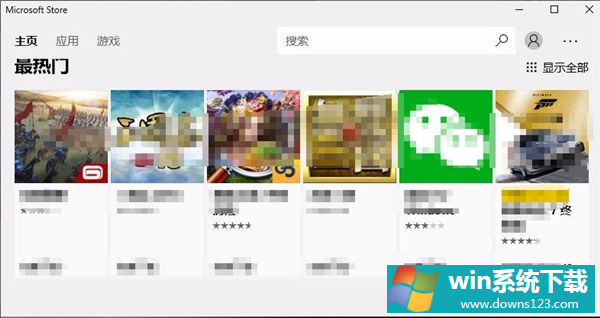Win10重装应用商店不见了怎么恢复?Win10重装应用商店恢复的方法
分类:win10教程 2021-08-08
导读: Win10重装应用商店不见了怎么恢复?Win10重装应用商店恢复的方法--最近有很多用户反映在重装win10系统的时候,由于操作不当,误删了win10应用商店,导致一些应用软件不知道在哪里下载。那么如何恢复win10应用商店?下面小编就给大家分享下Win10重装应用商店恢复的方法! Win10重装...
最近有很多用户反映在重装win10系统的时候,由于操作不当,误删了win10应用商店,导致一些应用软件不知道在哪里下载。那么如何恢复win10应用商店?下面小编就给大家分享下Win10重装应用商店恢复的方法!
Win10重装应用商店恢复的方法
1、在Windows10桌面点击任务栏的小娜搜索图标,在弹出的搜索框中输入powershell进行搜索,然后右键点击搜索结果中的WIndows PowerShell菜单项。
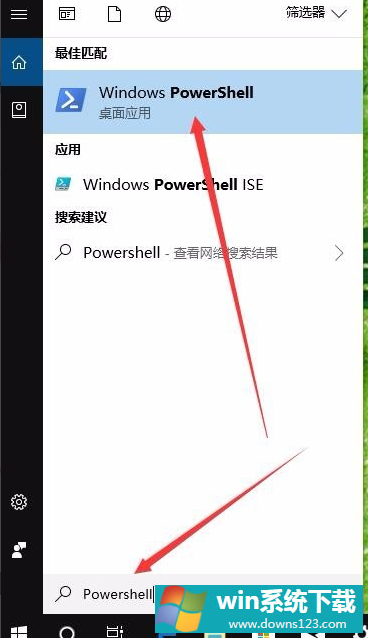
2、在弹出的右键菜单中,点击以管理员身份运行菜单项。
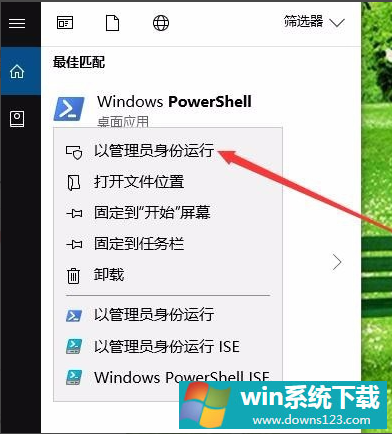
3、这时就会弹出Windows PowerShell的窗口,在这里输入命令Get-AppxPackage -allusers | Select Name, PackageFullName。
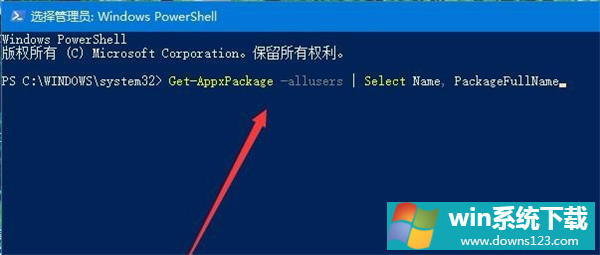
4、这时就会列出所有的Windows10系统的安装应用,找到Microsoft.WindowsStore菜单项,把其后面的内容复制下来。
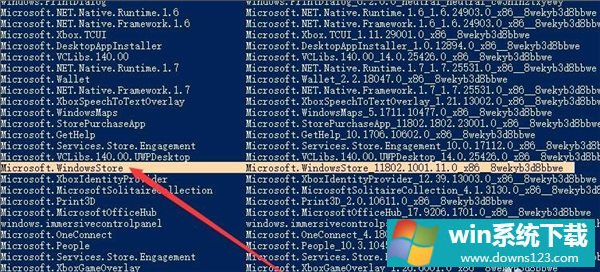
5、接着再在下面的命令行输入:Add-appxpackage -register “C:\Program Files\WindowsApps\Microsoft.WindowsStore_11701.1001.99.0_x64__8wekyb3d8bbwe\appxmanifest.xml” -disabledevelopmentmode。
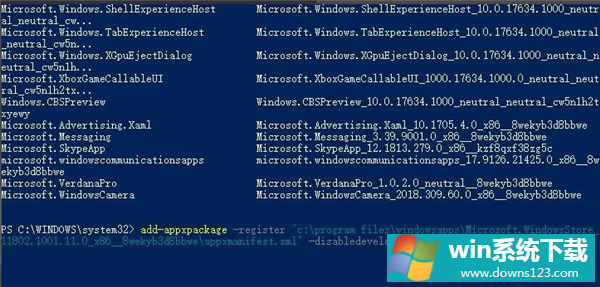
6、Windows10系统就会自动安装,重新部署应用商店了。
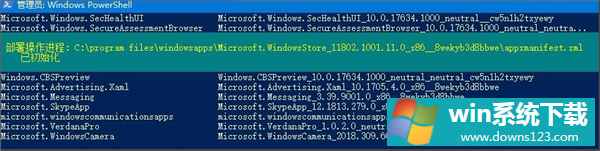
7、安装完成后,就可以打开安装好的应用商店。